如何在excel中统计出分组数据的排名
来源:网络收集 点击: 时间:2024-07-27【导读】:
小编有个表格,希望将数据按照所在的组来进行排名。小编就告诉大家怎么操作!工具/原料moreexcel2010方法/步骤1/9分步阅读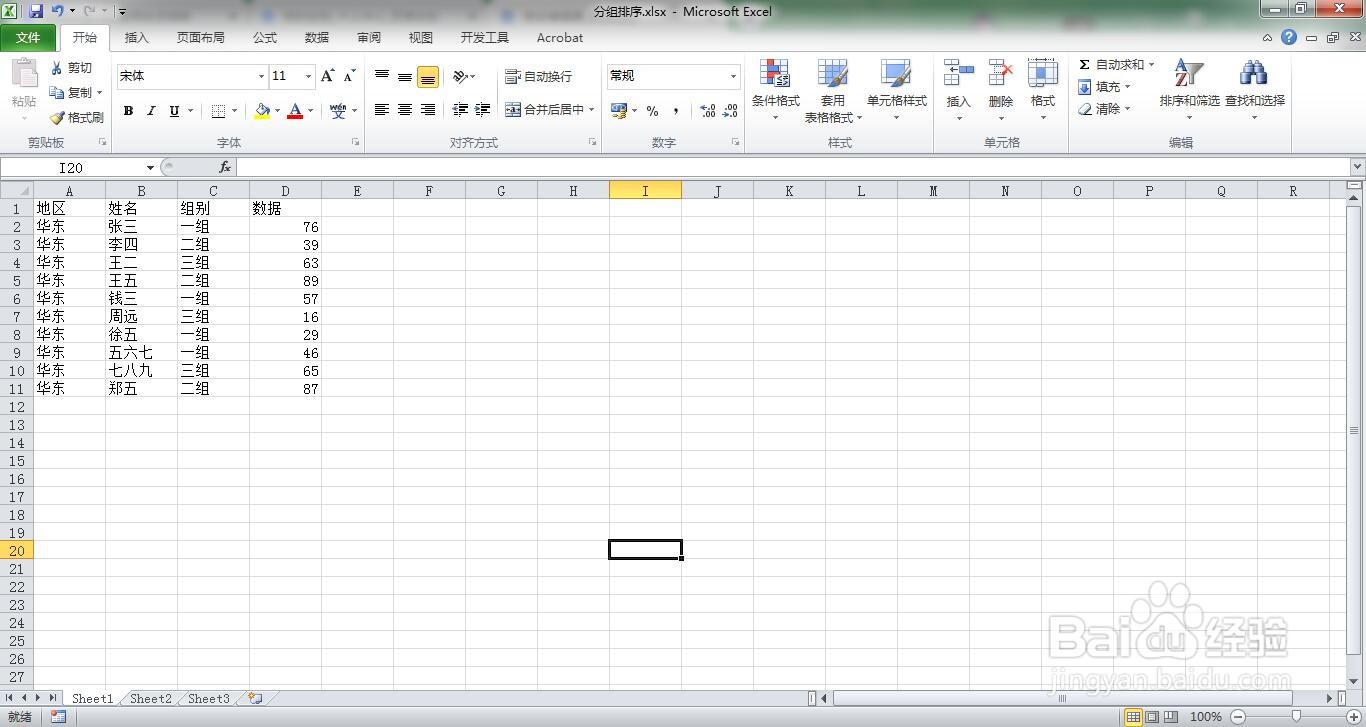 2/9
2/9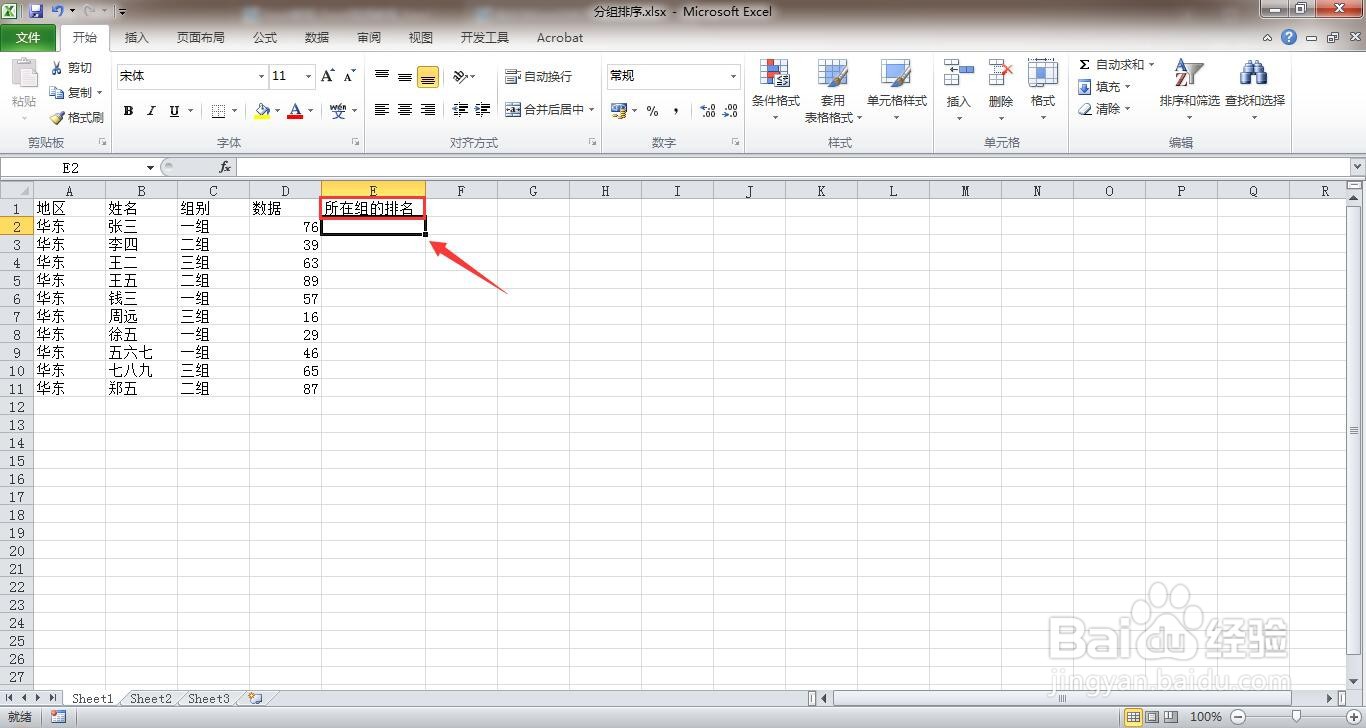 3/9
3/9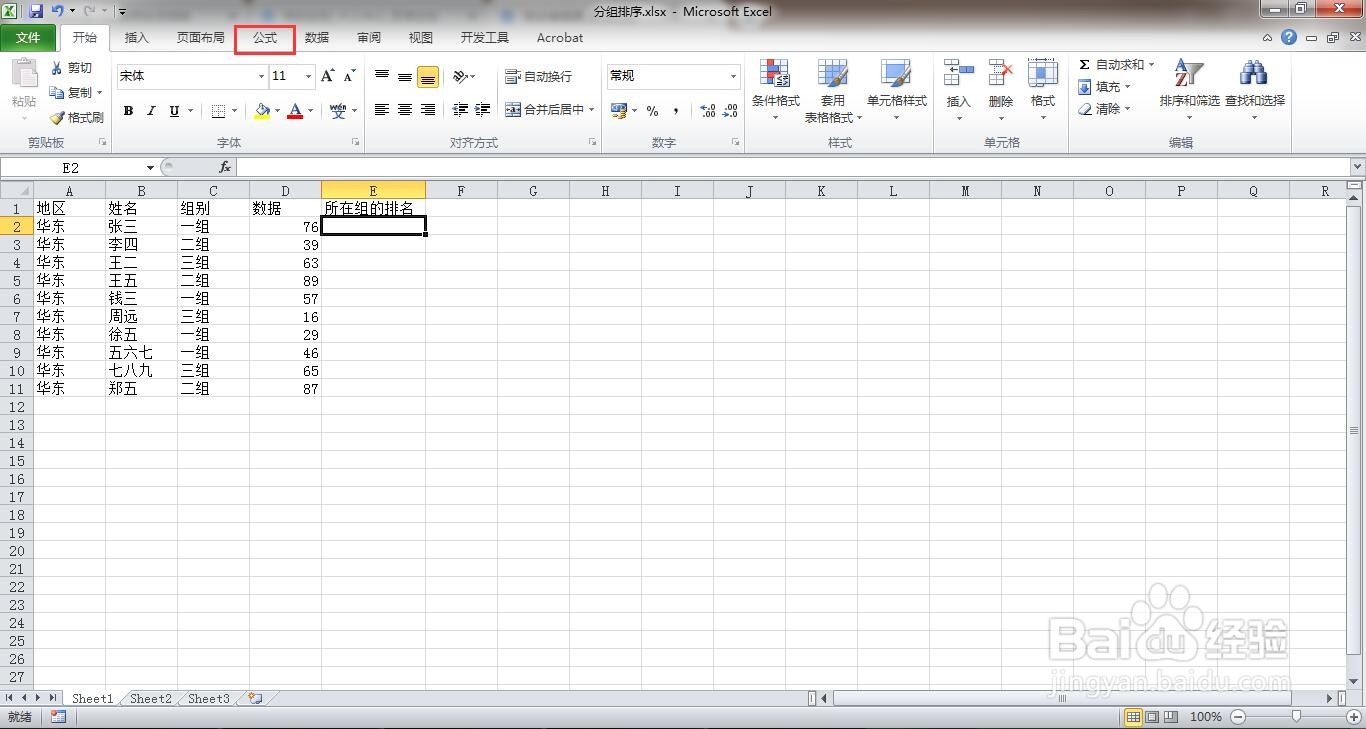 4/9
4/9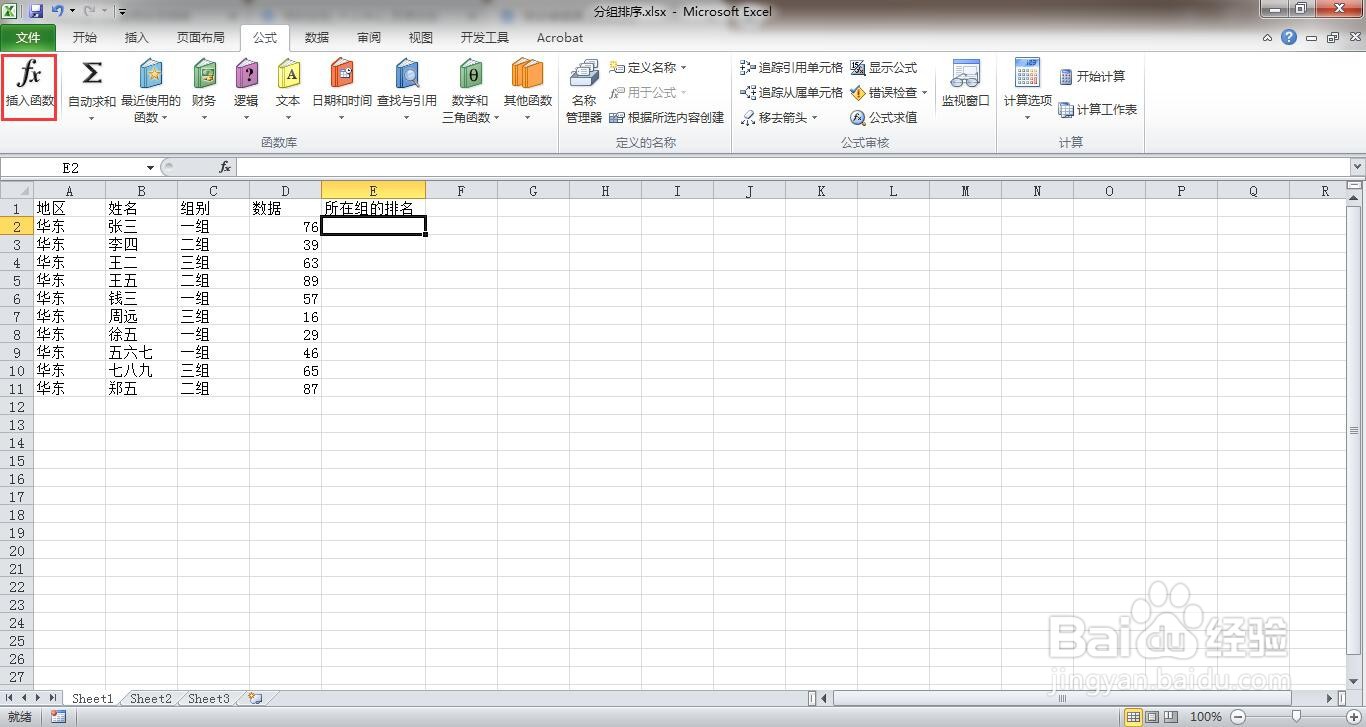 5/9
5/9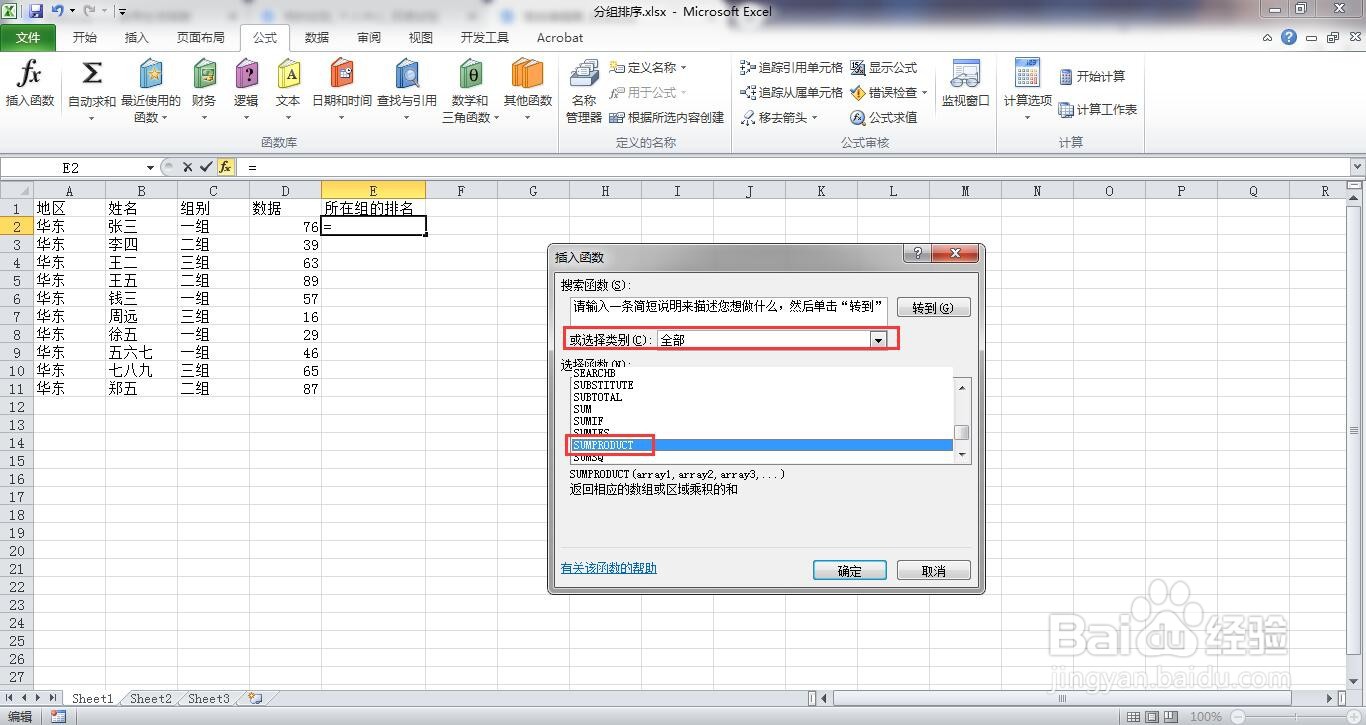 6/9
6/9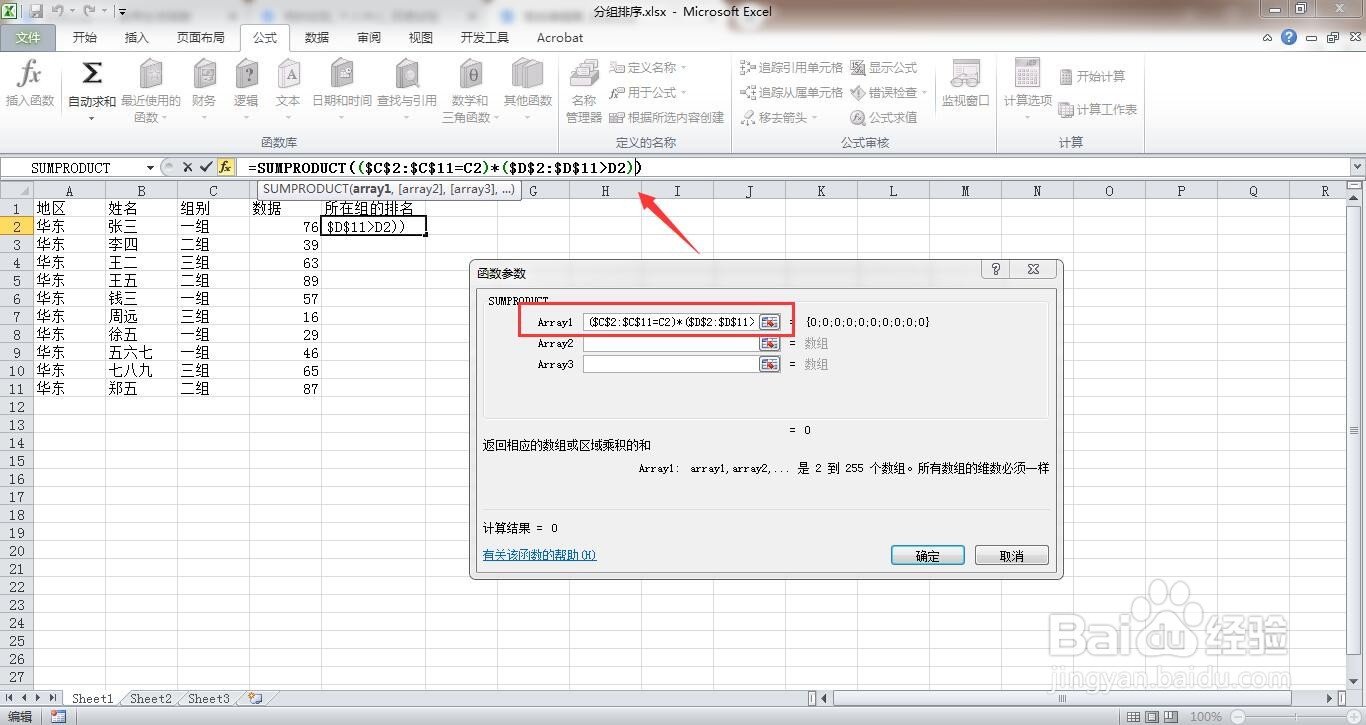 7/9
7/9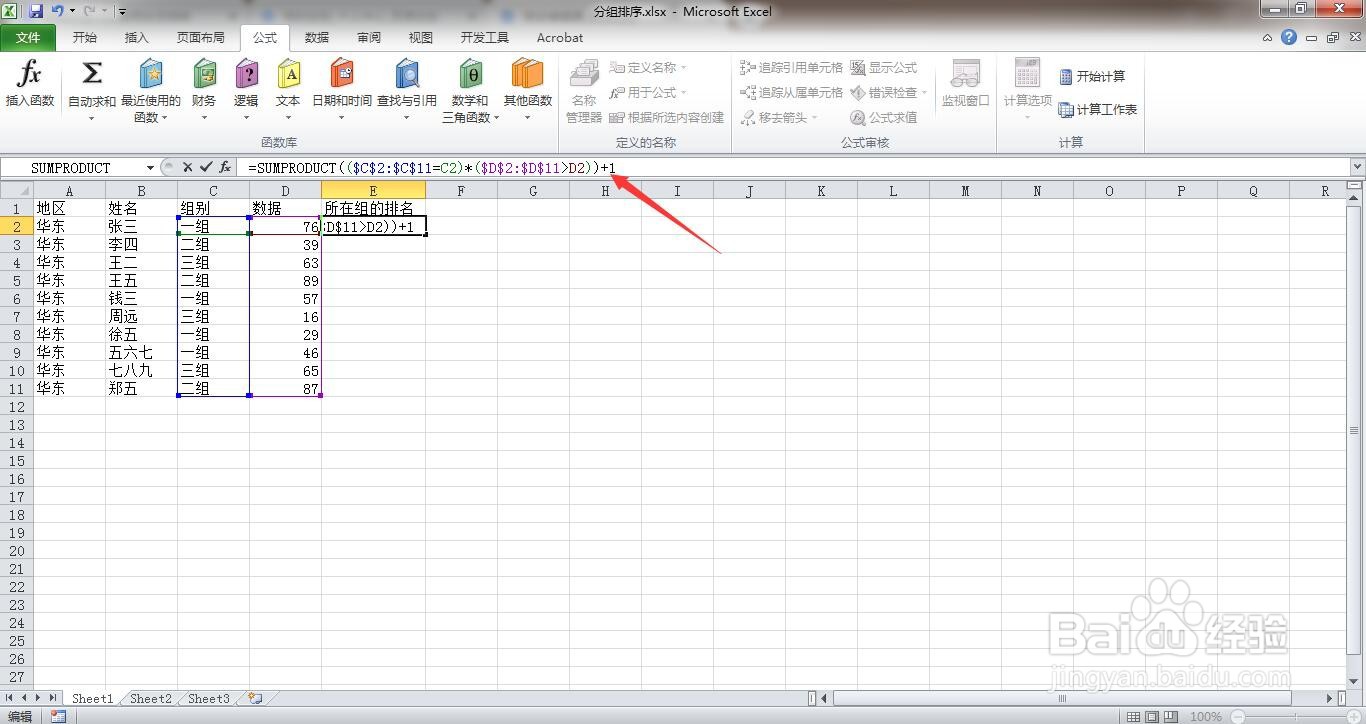 8/9
8/9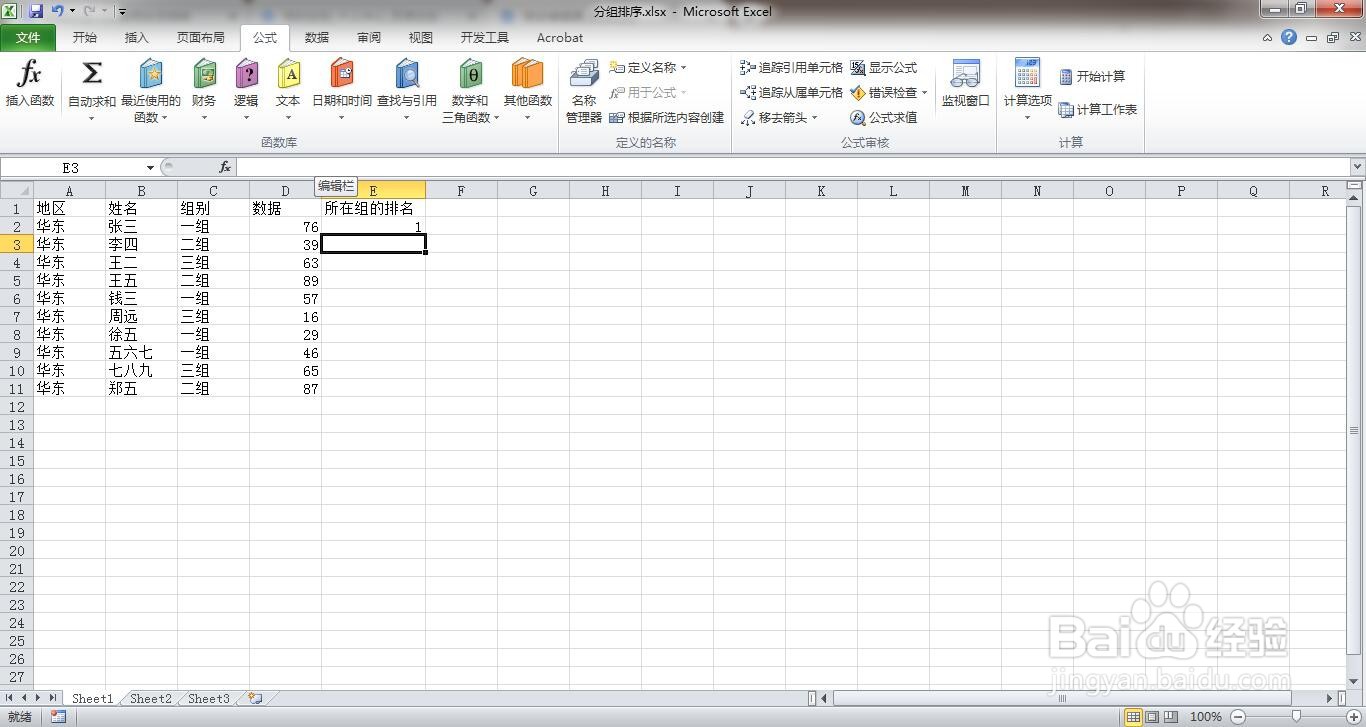 9/9
9/9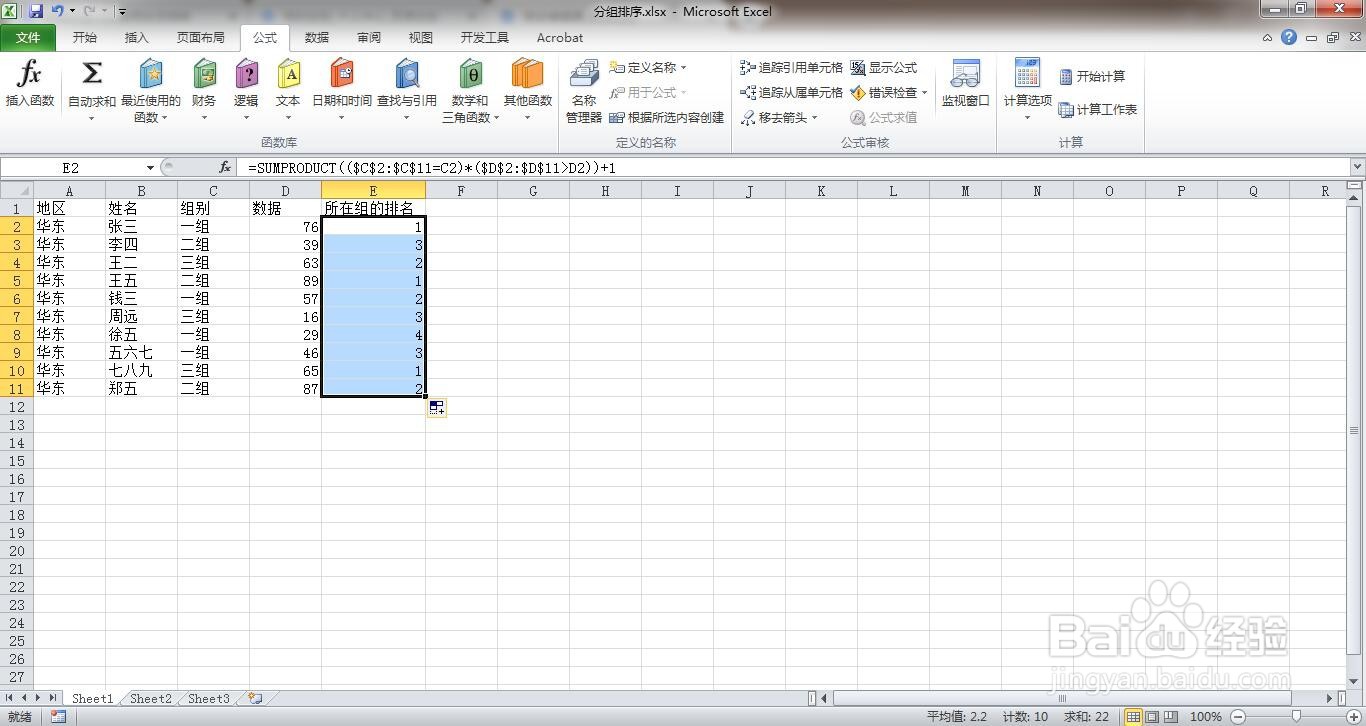
打开原始excel表格。
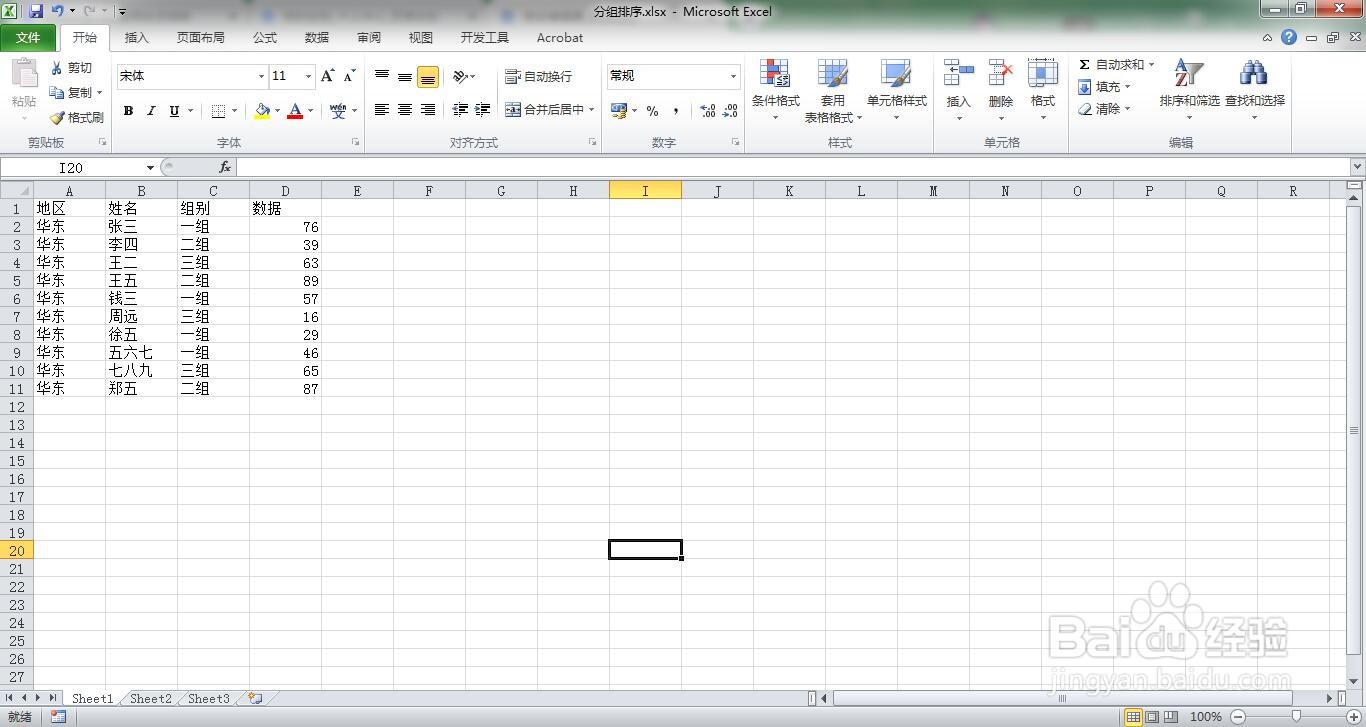 2/9
2/9E1单元格输入所在组的排名,选中E2单元格。
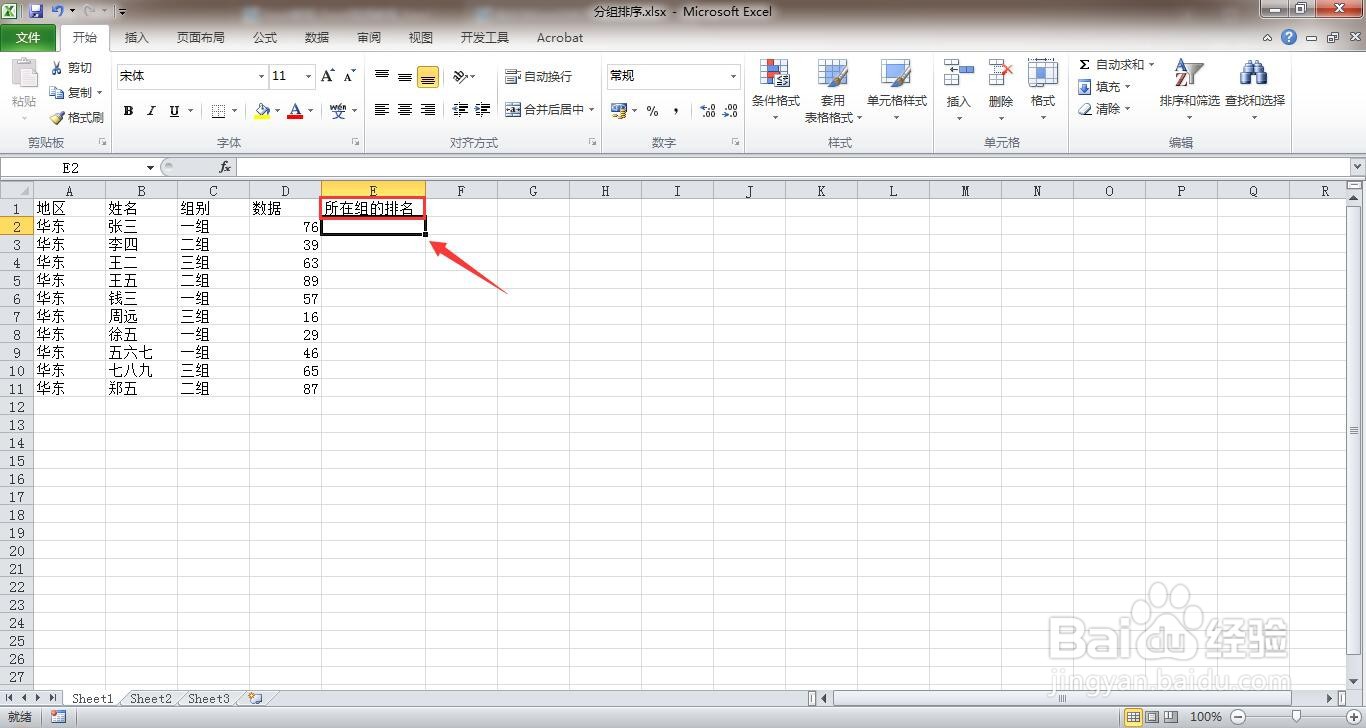 3/9
3/9点击“公式”菜单栏。
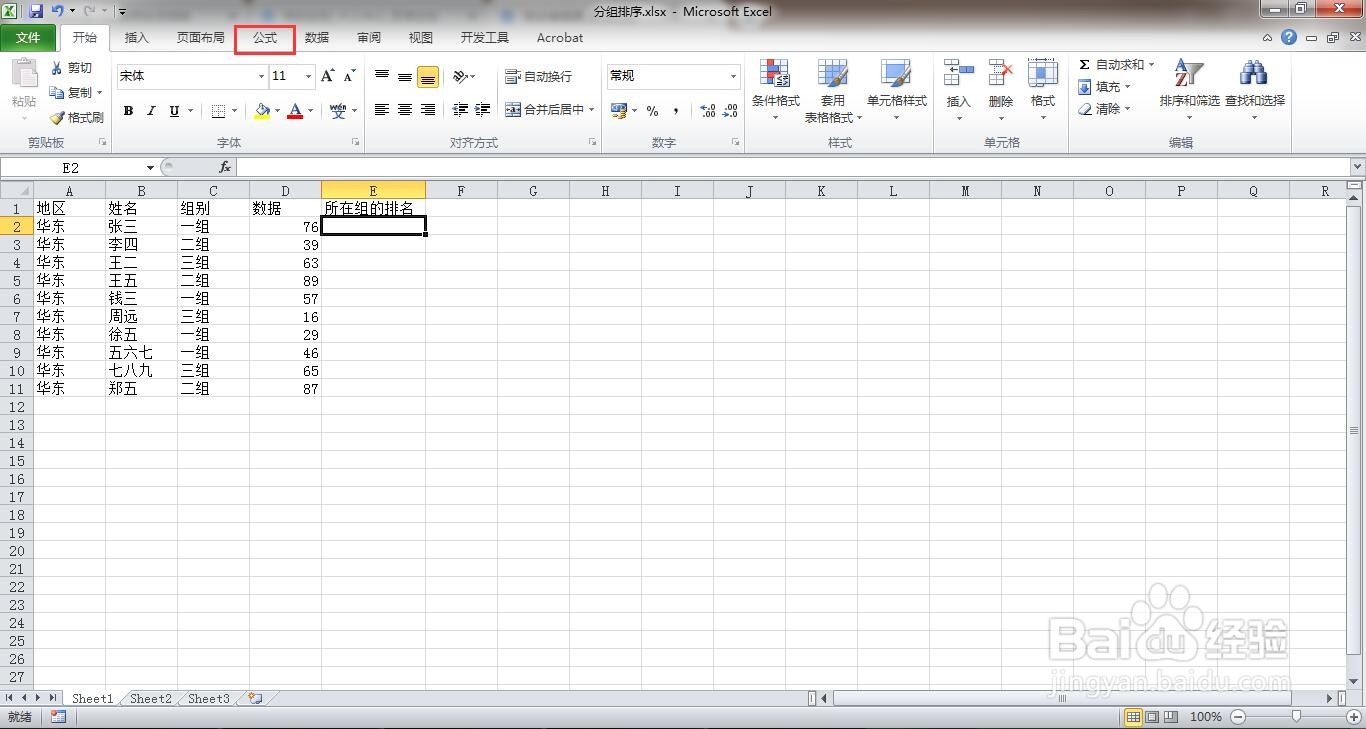 4/9
4/9单击“插入函数”选项。
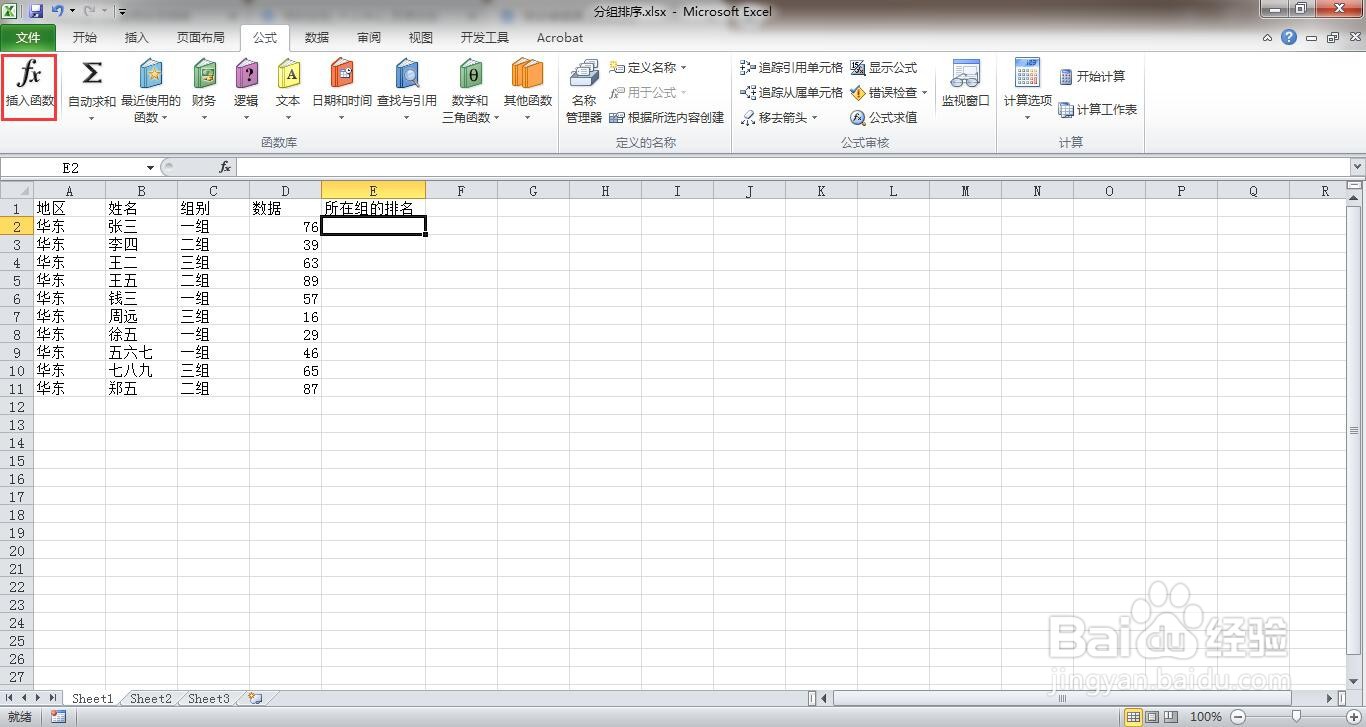 5/9
5/9类别选择“全部”,函数中找到SUMPRODUCT
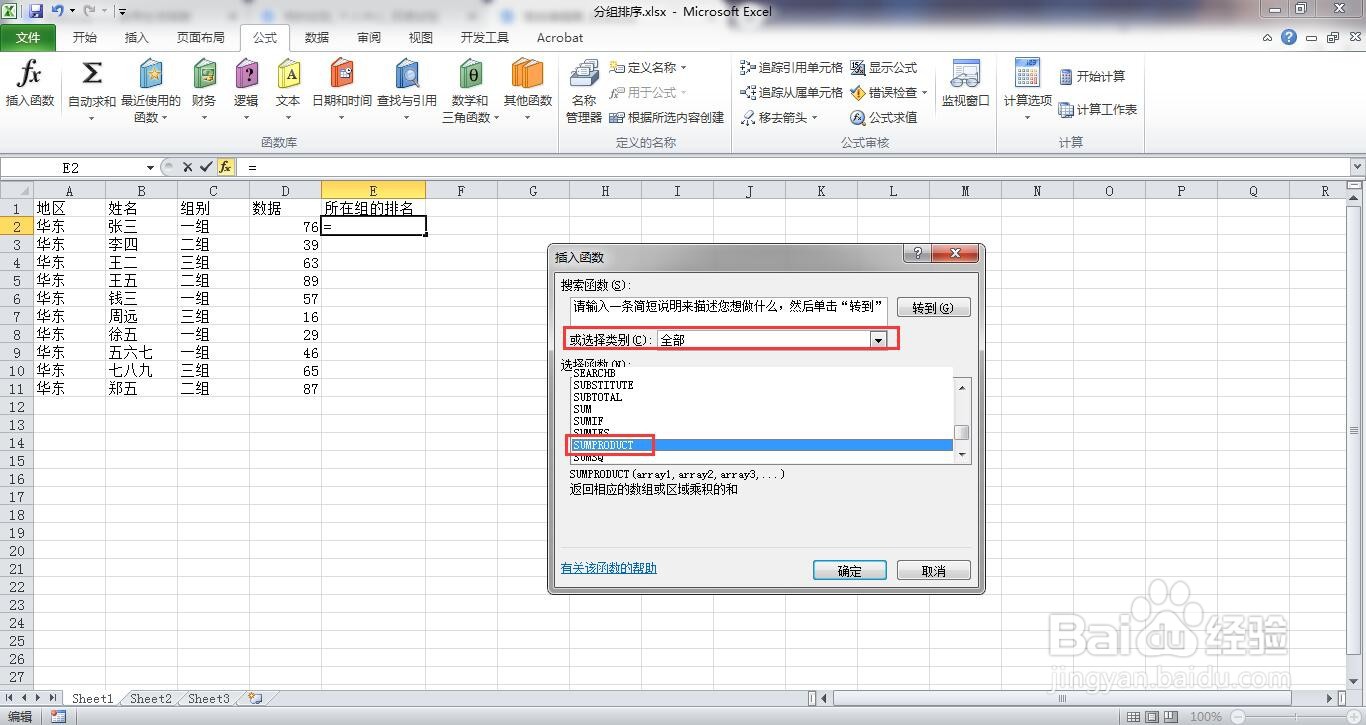 6/9
6/9在第一个框中输入($C$2:$C$10=C2)*($D$2:$D$10D2)
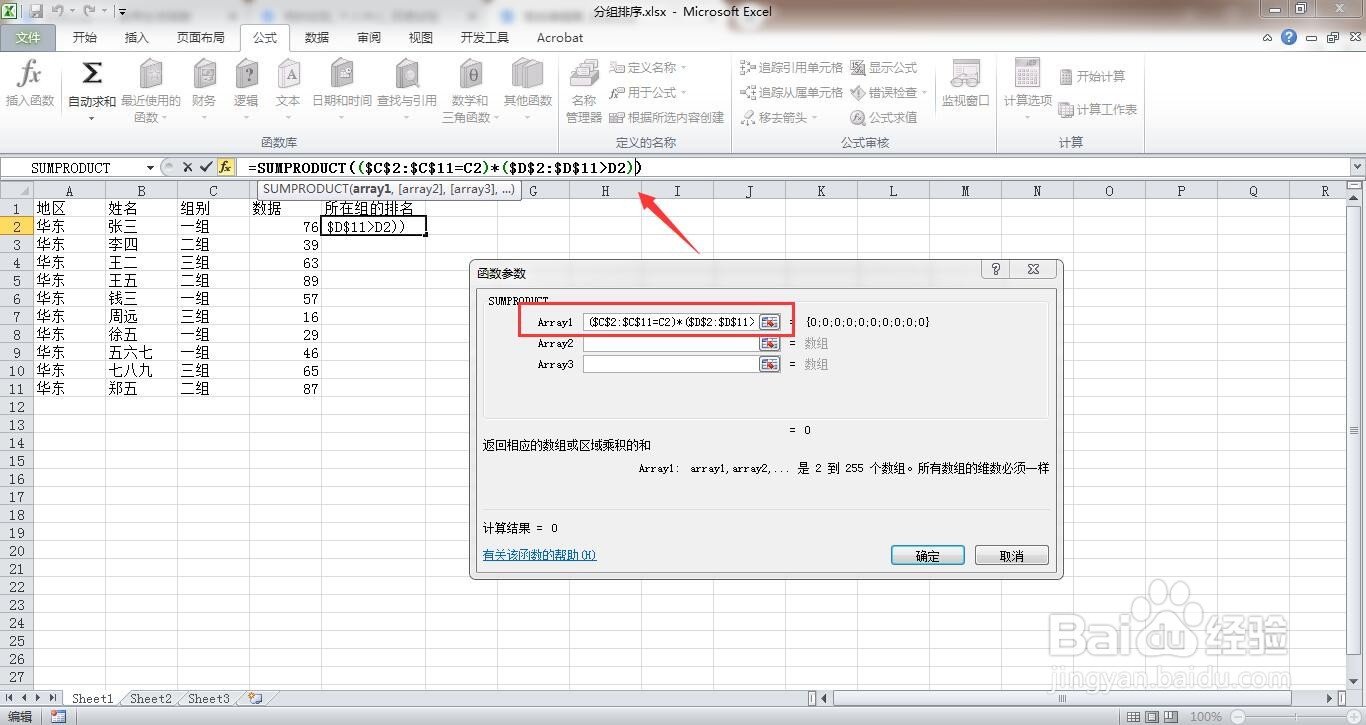 7/9
7/9点击确定后,因为是从0开始计算,还要给公式+1
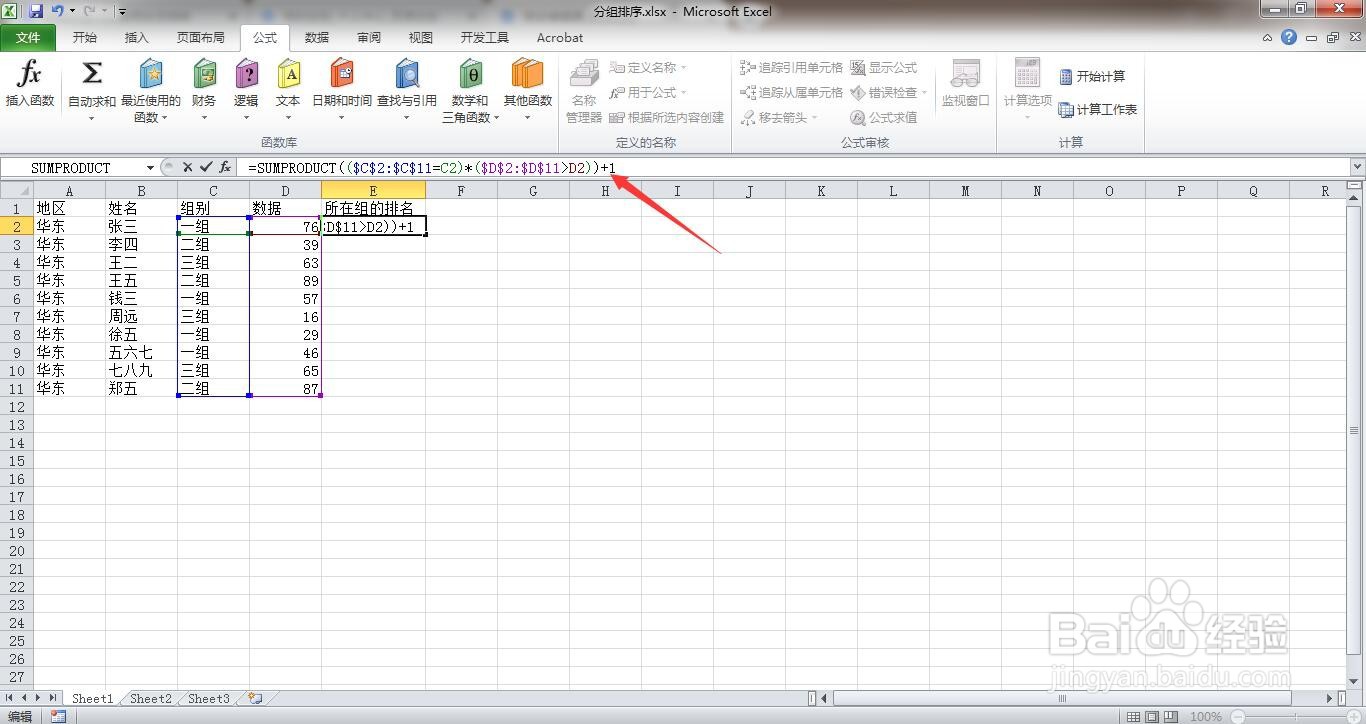 8/9
8/9回车,得到结果。
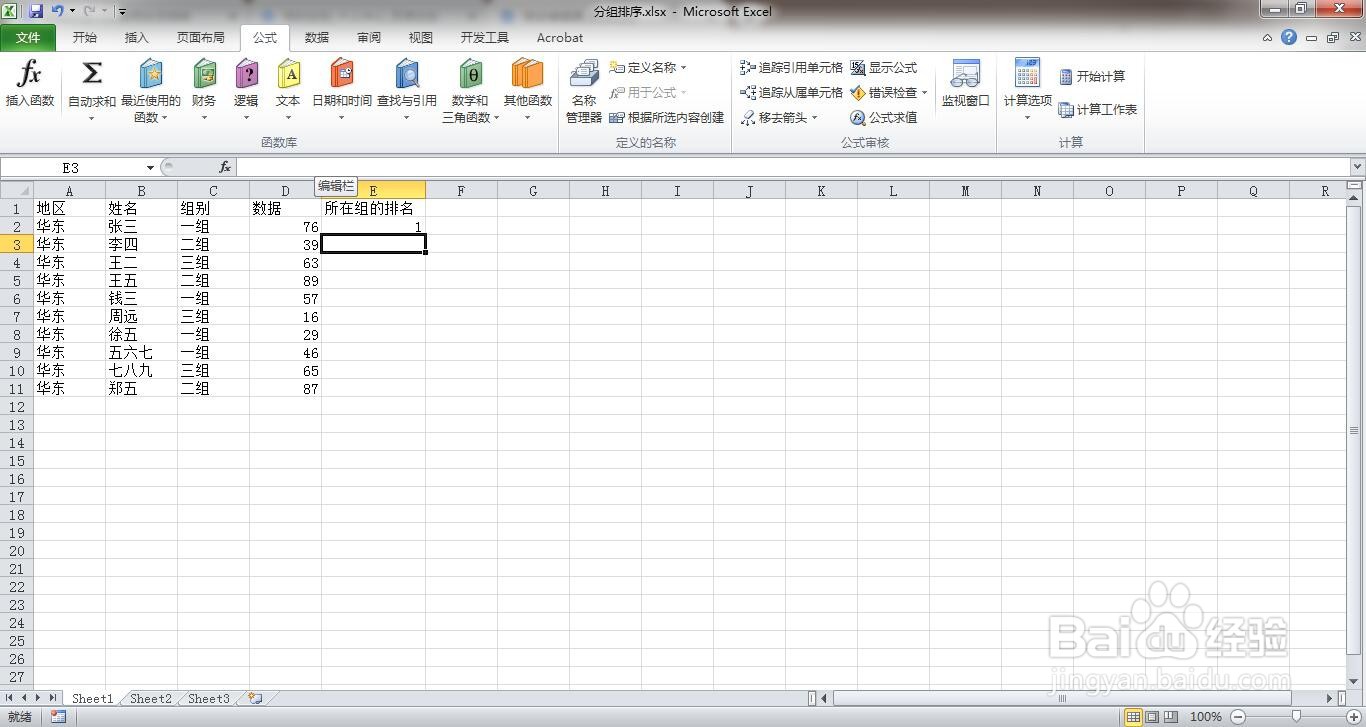 9/9
9/9向下复制公式,这样就完成了统计出分组数据的排名。
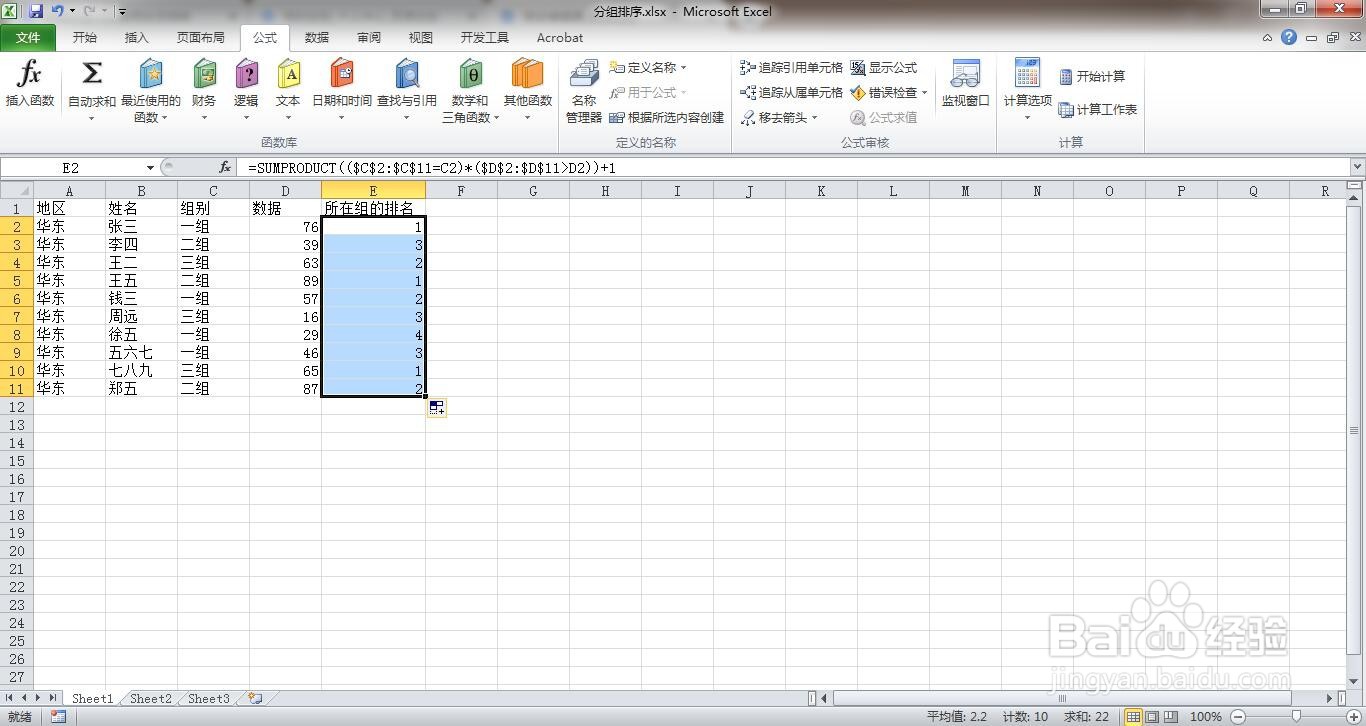
版权声明:
1、本文系转载,版权归原作者所有,旨在传递信息,不代表看本站的观点和立场。
2、本站仅提供信息发布平台,不承担相关法律责任。
3、若侵犯您的版权或隐私,请联系本站管理员删除。
4、文章链接:http://www.1haoku.cn/art_1016249.html
上一篇:js怎么做点击一个图片弹出一个层的效果?
下一篇:怎么修改新浪新闻软件中的昵称
 订阅
订阅